虚拟机VMware10中文版改成英文版的方法教程
VMware10是一款经典的虚拟机工具,与前代产品相比,它增添了一些经过精挑细选的功能,具有丰富的用户体验、全面的功能设置和很高的性能,将虚拟化提升至全新高度。支持匹配操作系统,并且内置了简体中文,专为依靠虚拟机完成工作的专业人士设计。今天小编为大家介绍的是如何将中文版的虚拟机VMware10改成英文版的?希望大家会喜欢。
将虚拟机VMware10中文版改成英文版的方法:
首先,将尚在运行的虚拟机VMware关闭,然后在桌面快捷方式中找到"VMware 10.0.3"安装的快捷方式,然后右键,找到“属性”,并打开
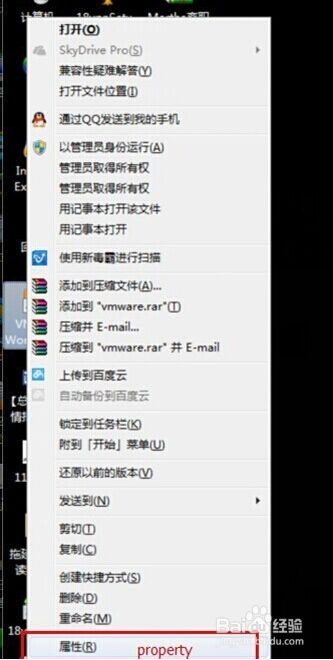
在打开的页面中,找到“打开文件位置”,此时你将进入到VM的安装路径文件夹里,然后再这个文件夹里找到“messages”文件夹,打开
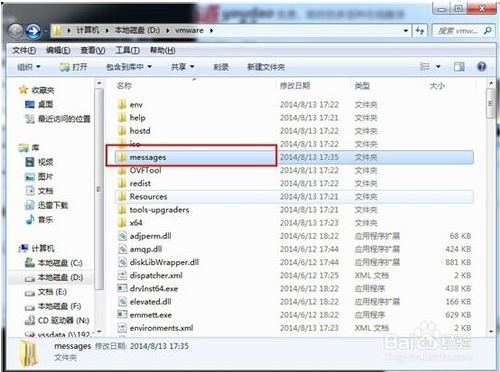
在这个文件夹里,有一个“zh_CN”的子文件夹,找到此文件夹并重命名,此处我将重命名为“zh”文件夹
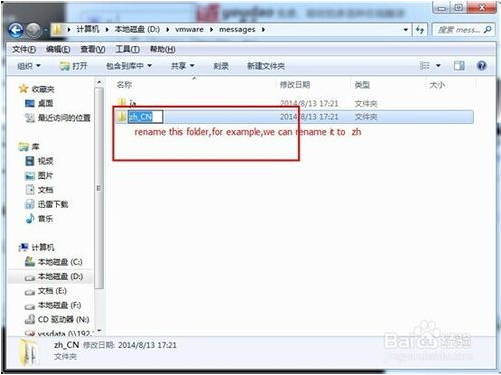
将虚拟机重新运行,我们将看到中文版的虚拟机就成功的变成英文版了!
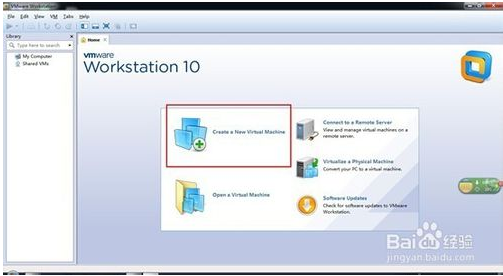
以上介绍的内容就是关于将虚拟机VMware10中文版改成英文版的具体操作方法,不知道大家学会了没有,如果你也遇到了这样的问题的话可以按照小编介绍的方法自己动手操作设置,希望可以帮助到大家,谢谢!!!了解更多的教程资讯请关注我们系统天地网站~~~~









 苏公网安备32032202000432
苏公网安备32032202000432